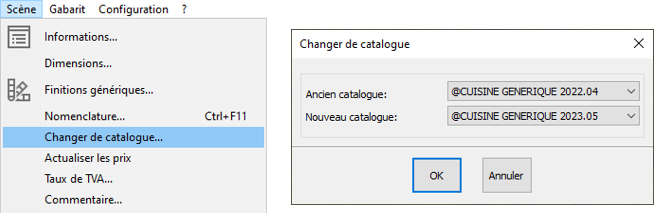« Actualiser un ancien projet sur un tarif plus récent » : différence entre les versions
Aucun résumé des modifications |
Aucun résumé des modifications |
||
| Ligne 49 : | Ligne 49 : | ||
<p><span style="font-weight: bold; color: #5a5959;">Détail du parcours</span></p> | <p><span style="font-weight: bold; color: #5a5959;">Détail du parcours</span></p> | ||
<hr width="95%"> | <hr width="95%"> | ||
<p>[[Fichier:Logo_fleche_menu.png | <p>[[Fichier:Logo_fleche_menu.png|link=]] [[Raccourcis et touches clés dans inSitu]]</p> | ||
<p>[[Fichier:Logo_fleche_menu.png | <p>[[Fichier:Logo_fleche_menu.png|link=]] [[Les outils clés (mesurer, déplacer...)]]</p> | ||
<p>[[Fichier:Logo_fleche_menu.png | <p>[[Fichier:Logo_fleche_menu.png|link=]] [[Créer une nouvelle implantation]]</p> | ||
<p>[[Fichier:Logo_fleche_menu.png | <p>[[Fichier:Logo_fleche_menu.png|link=]] [[Poser des murs]]</p> | ||
<p>[[Fichier:Logo_fleche_menu.png | <p>[[Fichier:Logo_fleche_menu.png|link=]] [[Comprendre la fenêtre de pose]]</p> | ||
<p>[[Fichier:Logo_fleche_menu.png | <p>[[Fichier:Logo_fleche_menu.png|link=]] [[Positionner les contraintes]]</p> | ||
<p>[[Fichier:Logo_fleche_menu.png | <p>[[Fichier:Logo_fleche_menu.png|link=]] [[Aménager un angle]]</p> | ||
<p>[[Fichier:Logo_fleche_menu.png | <p>[[Fichier:Logo_fleche_menu.png|link=]] [[Poser les meubles]]</p> | ||
<p>[[Fichier:Logo_fleche_menu.png | <p>[[Fichier:Logo_fleche_menu.png|link=]] [[Gérer les composants]]</p> | ||
<p>[[Fichier:Logo_fleche_menu.png | <p>[[Fichier:Logo_fleche_menu.png|link=]] [[Poser les jambages]]</p> | ||
<p>[[Fichier:Logo_fleche_menu.png | <p>[[Fichier:Logo_fleche_menu.png|link=]] [[Poser les linéaires automatiques]]</p> | ||
<p>[[Fichier:Logo_fleche_menu.png | <p>[[Fichier:Logo_fleche_menu.png|link=]] [[Gérer les plans de travail sur îlot]]</p> | ||
<p>[[Fichier:Logo_fleche_menu.png | <p>[[Fichier:Logo_fleche_menu.png|link=]] [[Poser les crédences]]</p> | ||
<p>[[Fichier:Logo_fleche_menu.png | <p>[[Fichier:Logo_fleche_menu.png|link=]] [[Poser les électroménagers et sanitaires]]</p> | ||
<p>[[Fichier:Logo_fleche_menu.png | <p>[[Fichier:Logo_fleche_menu.png|link=]] [[Poser le sol et le plafond]]</p> | ||
<p>[[Fichier:Logo_fleche_menu.png | <p>[[Fichier:Logo_fleche_menu.png|link=]] [[Modifier les finitions]]</p> | ||
<p>[[Fichier:Logo_fleche_menu.png | <p>[[Fichier:Logo_fleche_menu.png|link=]] [[Poser les symboles techniques]]</p> | ||
<p>[[Fichier:Logo_fleche_menu.png | <p>[[Fichier:Logo_fleche_menu.png|link=]] [[Poser du texte, des flèches, des symboles]]</p> | ||
<p>[[Fichier:Logo_fleche_menu.png | <p>[[Fichier:Logo_fleche_menu.png|link=]] [[Sauvegarder et imprimer l'implantation]]</p> | ||
<p>[[Fichier:Logo_fleche_menu.png | <p>[[Fichier:Logo_fleche_menu.png|link=]] [[Actualiser un ancien projet sur un tarif plus récent]]</p> | ||
<hr width="95%" style="margin-top: 15px; margin-bottom: 15px;"> | <hr width="95%" style="margin-top: 15px; margin-bottom: 15px;"> | ||
Version du 30 novembre 2022 à 17:47
|
Cette fonction permet de changer de version de catalogue pour une scène déjà existante : par exemple, passer d’une version N à une version N+1. 1 - Sélectionnez le nouveau catalogue dans le menu déroulant Scène | Changer de catalogue. La fenêtre suivante apparaît :
Suite au changement de catalogue, un code couleur identifie dans le chiffrage d’éventuelles incompatibilités. Ce code couleur fonctionne de la manière suivante :
Les articles dont la référence n'existe plus dans le nouveau catalogue apparaissent en rouge. Les articles, qui ne peuvent pas passer dans le nouveau catalogue à cause d'un code de finition inexistant ou d'une dimension qui n'est plus disponible, apparaissent en orange dans le tableau de chiffrage. Pour remplacer un article « orange », il suffit de le sélectionner, d'appuyer sur le bouton Retrouver puis sur le bouton Remplacer.
|
Retour haut de page Etape suivante
<metakey>premier projet.</metakey>